Il blocco del pulsante "Start" nel sistema operativo Windows può essere eseguito sia tramite i mezzi standard del sistema stesso, sia utilizzando ulteriori programmi di terze parti.
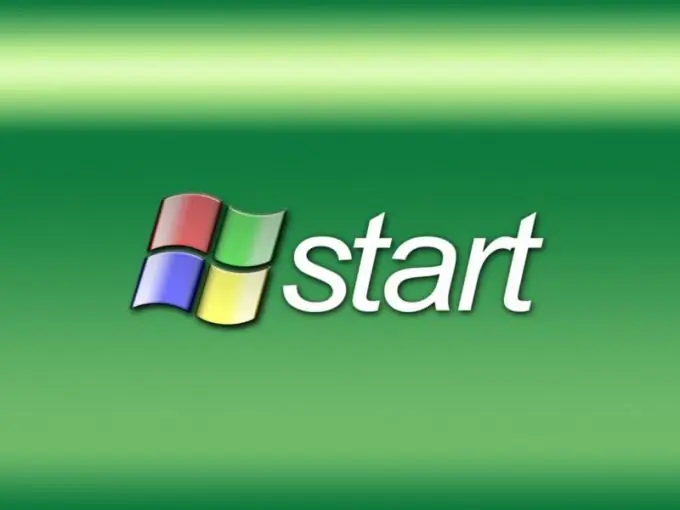
Necessario
Inizia Killer
Istruzioni
Passo 1
Scarica e installa sul tuo computer l'applicazione speciale Start Killer, distribuita gratuitamente su Internet. Chiama il menu di sistema principale di Windows facendo clic sullo stesso pulsante e vai alla voce "Tutti i programmi". Trova ed esegui l'utilità installata per rimuovere il pulsante Start in modalità automatica. Si noti che la funzionalità di quell'elemento rimane disponibile utilizzando i tasti di scelta rapida standard. Per disattivare completamente il pulsante, apri il menu di scelta rapida del collegamento all'applicazione Start Killer facendo clic con il pulsante destro del mouse e applica la casella di controllo al campo Disabilita menu di avvio. Confermare l'applicazione delle modifiche apportate facendo clic sul pulsante OK.
Passo 2
Crea un documento di testo con il valore Editor del registro di Windows Versione 5.00HKEY_LOCAL_MACHINESystemCurrentControlSetControlKeyboard LayoutScancode Map = hex: 00, 00, 00, 00, 00, 00, 00, 00, 03, 00, 00, 00, 00, 5b, e0, 00, 00, 00, 00 in qualsiasi editor di testo e salvalo con l'estensione.reg. Esegui il file generato per bloccare il pulsante Win che fa apparire il menu Start.
Passaggio 3
Torna al menu principale del sistema e vai alla finestra di dialogo Esegui per utilizzare un altro metodo per disabilitare il pulsante Start. inserire il valore regedit nella riga "Apri" e confermare l'avvio dell'utilità dell'editor del registro facendo clic sul pulsante OK. Espandere il ramo HKEY_CURRENT_USERSoftwareMicrosoftWindowsCurrentVersionPoliciesExplorer e creare una nuova chiave denominata NoChangeStartMenu con il valore 1. Specificare DWORD come tipo del parametro creato.
Passaggio 4
Usa Delphi per bloccare il pulsante Start: procedure TForm1. Button3Click (Sender: TObject); beginEnableWindow (FindWindowEx (FindWindow ('Shell_TrayWnd', nil), 0, 'Button', nil), false); end; Questa sintassi è completa will disabilitare il pulsante Start.






